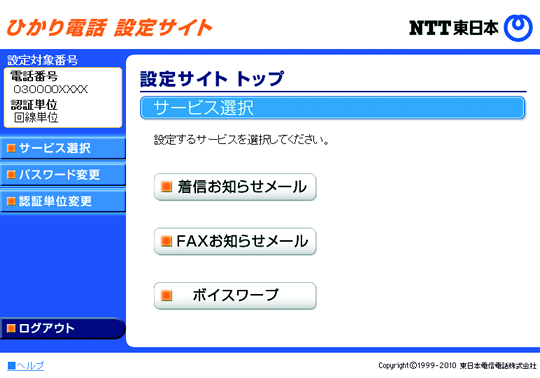ログイン方法
- はじめて接続する場合は、仮パスワードの設定方法の手順で設定した仮パスワードを利用して接続します。
- ひかり電話設定サイトへ接続する際、ご利用の通信サービスにより、通信料、パケット通信料等がかかる場合があります。
- ご利用の端末、ブラウザ等の条件により、正しく動作しない場合があります。
- ブラウザは1画面のみでご利用ください。2画面以上でご利用いただいた場合、正常に設定が反映されない場合があります。
- ログイン状態で、しばらくなにも操作しなかった場合には、自動的にログアウトされます。設定作業を続ける場合には、再度ログインする必要があります。
- 同一の電話番号・パスワードで同時に複数のログインはできません。
- 設定作業を終了する際は、必ず「ログアウト」をクリックしてください。ブラウザの閉じるボタン(×)をクリックして終了した場合、再ログインが可能になるまでしばらく時間がかかる場合があります。
ひかり電話設定サイトへの接続
- 本ページの説明文や、画面イメージに「ひかり電話」表記がございますが、「光電話(N)」に読み替えていただくようお願いいたします。
- 以下、「NTT東日本」エリア向けの画面を元に作成しております。NTT西日本エリア向けの場合は画面が一部異なります。
-
STEP 01
-
STEP 02
[ログイン]をクリックします。
-
STEP 03
- (1)「本サービスを契約している電話番号(ハイフンなし)※1」を半角で入力します。
- (2)「パスワード(はじめて接続する場合は仮パスワード)」を半角で入力します。
- (3)[ログイン]をクリックします。
- ※1ログイン時の認証単位が「回線単位」のお客さまで、追加番号に本サービスを契約されている場合、こちらに入力していただく番号は「ご契約電話番号」となります。
- パスワードの入力を10回連続して間違うと、パスワードが無効となります。
- パスワードの有効期限は60日間です。
- 仮パスワードでログインする際には、3回連続で間違えると、仮パスワードが無効となります。
- 仮パスワード設定後24時間以上経過した場合は、仮パスワードが無効となります。
- パスワード、仮パスワードが無効となった場合、または忘れてしまった場合等には、再度、仮パスワードの設定方法の手順にそって仮パスワードを設定してください。
- 回線単位を選択した場合は、「ひかり電話サービスお申込み内容のご案内」で、ご連絡させていただいております「ご契約電話番号」を入力してください。
- 電話番号単位を選択した場合は、設定変更する該当の電話番号を入力してください。
- 管理者/ユーザ単位を選択した場合は、すべての電話番号の設定変更を行う際に入力する電話番号は、「ひかり電話サービスお申込み内容のご案内」で、ご連絡させていただいております。
- (1)
-
STEP 04
仮パスワードで接続した場合またはパスワードの有効期限が切れた場合は、パスワードの変更が必要です。
- (1)現在のパスワードを入力する欄に、仮パスワードの場合は「仮パスワード」、有効期限切れの場合は現在ご利用中の「パスワード」を入力します。
- (2)新しいパスワードを入力する欄に、今後接続する時に使用する「パスワード(8~12桁の半角英数字)」を2回入力します。
- (3)[パスワード変更]をクリックします。
- パスワードは8桁~12桁の半角英数字で設定してください。数字のみの設定はできません。なお、不正アクセスを防止するため、他人が推測しにくいパスワード(誕生日や電話番号以外)を設定し、定期的に変更するようにしてください。
- 現在のパスワードと同一のパスワードを新しいパスワードに設定することはできません。
- (1)
-
STEP 05
ログイン後は、設定サイトのトップ画面が表示されます。
- 「ボイスワープ」「着信お知らせメール」「FAXお知らせメール」のうち、ご利用中のサービスが表示されます。
-
完了
以上で完了です。
留意事項
- ご利用の端末・ブラウザなどの条件により、ひかり電話設定サイトの画面が正しく表示されない場合があります。
Windows® 7(SP1):Internet Explorer® 8~11
Windows Vista® :InternetExplorer® 7~9
Windows® 8 :Internet Explorer® 10
Windows® 8.1 :Internet Explorer® 11
- 各種設定を行う際、ブラウザは1画面のみでご利用ください。2画面以上でご利用いただくと、正常に設定が反映されない場合がございます。
- ひかり電話設定サイトへの接続は、SSLによって暗号化されています。
- ひかり電話設定サイトは、フレッツフォン、携帯電話等からも接続、設定が可能です。
- ひかり電話設定サイトへアクセスする際、ご利用の通信サービスにより、通信料、パケット通信料等がかかる場合があります。
- 新しいパスワードは、8桁~12桁の半角英数字で設定してください。ただし、数字のみの設定はできません。また、不正アクセスを防止するため、他人が推測しにくい値を設定し、定期的に変更するようにしてください。
- パスワードの有効期限は60日間です。60日間、パスワードの変更がなかった場合、ログイン時に新しくパスワードを設定する必要があります。なお、変更前と同一のパスワードは新しいパスワードとして設定ができません。
- パスワード、仮パスワードが無効となった場合、または忘れてしまった場合等には、再度、仮パスワードの設定方法 の手順にそって仮パスワードを設定してください。
- パスワードの入力を連続10回誤ると、パスワードは使用できなくなります。仮パスワードの設定からやり直してください。
- パスワード間違いの累積回数は、正常にログインすることで0回にリセットされます。
- ブラウザのセッションを強制切断しても累積回数はリセットされません。
- ログイン状態で、しばらく何も操作しなかった場合には、自動的にログアウトされます。
![[ログイン]をクリックします](/internet/set/data/support/sbhikari/option/hphone/login/img/shared/login-01.png)
![[詳細設定モード]をクリックします](/internet/set/data/support/sbhikari/option/hphone/login/img/shared/login-02.png)
![[パスワード変更]をクリックします](/internet/set/data/support/sbhikari/option/hphone/login/img/shared/login-03.png)